
Претерано темните области на фотографијата (лица, облека итн.) Се резултат на недоволна изложеност на сликата или недоволно осветлување.
Неискусни фотографи, ова се случува доста често. Ајде да дознаеме како да поправиме лош удар.
Треба да се напомене дека не е секогаш можно успешно осветлување на лицето или друг дел од фотографијата. Ако затемнувањето е премногу силно, а деталите се изгубени во сенките, тогаш оваа фотографија не подлежи на уредување.
Затоа, отворете ја проблематичната фотографија во Photoshop и создадете копија на слојот со позадината со помош на копчето за копче CTRL + J.

Како што можете да видите, лицето на нашиот модел е во сенка. Во овој случај, деталите се видливи (очи, усни, нос). Ова значи дека можеме да ги „извлечеме“ од сенките.
Јас ќе ви покажам неколку начини да го направите ова. Резултатите ќе бидат скоро исти, но ќе има разлики. Некои инструменти делуваат помек, ефектот по другите техники ќе биде поизразен.
Препорачувам да ги користите сите методи, бидејќи нема две идентични фотографии.
Еден метод - криви
Овој метод вклучува употреба на прилагодлив слој со соодветно име.
Ние аплицираме:


Ставаме точка на кривата приближно во средина и ја наведнуваме кривата лево. Бидете сигурни дека нема преголема експозиција.

Бидејќи темата на лекцијата е осветлување на лицето, одиме во палетата на слоеви и ги извршуваме следниве активности:
Прво, треба да ја активирате маската на слојот со криви.

Потоа, треба да ја поставите црната боја како главна во палетата на бои.
Сега притиснете ја кратенката на тастатурата АЛТ + ДЕЛ, а со тоа пополнете ја маската со црна боја. Во овој случај, ефектот на разјаснување ќе биде целосно скриен.

Следно, изберете мека бела четка со бела боја,


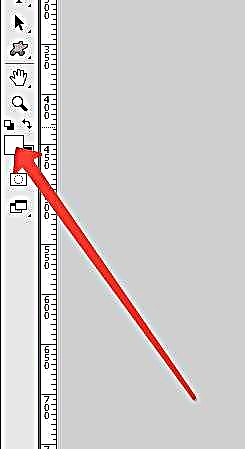
поставете ја непроирноста на 20-30%,

и избришете ја црната маска на лицето на моделот, односно насликајте ја маската со бела четка.

Резултатот е постигнат ...
Следниот метод е многу сличен на претходниот, со единствена разлика е што во овој случај се користи слој за прилагодување „Изложеност“. Прилагодувањата за примерокот и резултатот може да се видат во слики од екранот подолу:
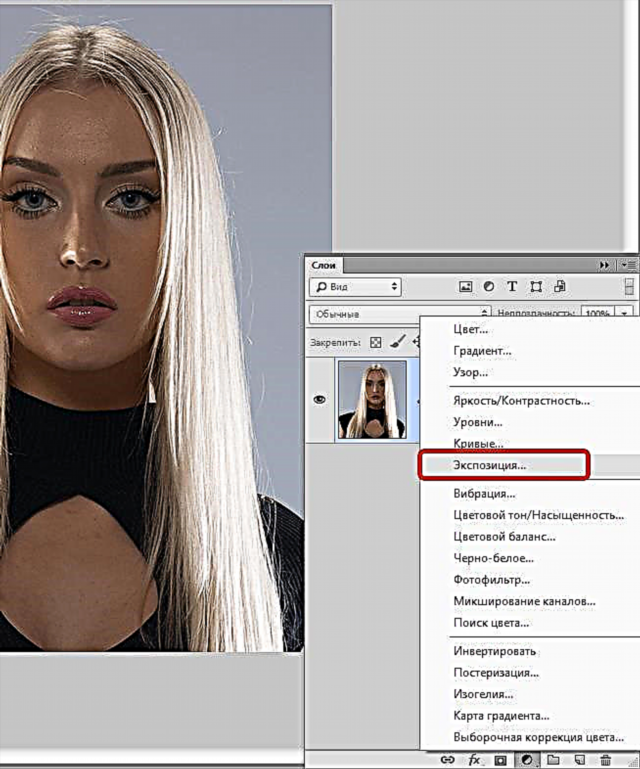

Сега пополнете ја маската на слојот со црна боја и избришете ја маската во посакуваните области. Како што можете да видите, ефектот е понежен.

И третиот начин е да се користи слојот за полнење 50% сиво.
Значи, создадете нов слој со кратенка на тастатура CTRL + SHIFT + N.

Потоа, притиснете ја комбинацијата на копчињата SHIFT + F5 и во паѓачкото мени изберете го пополнувањето 50% сиво.

Променете го режимот на мешање за овој слој на Мека светлина.
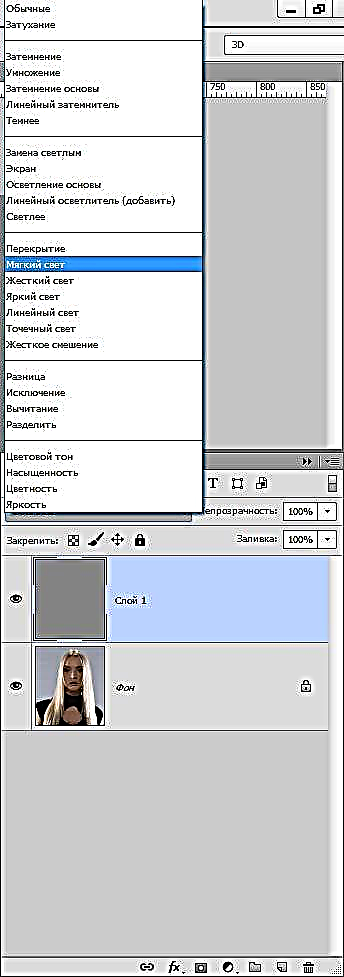
Изберете алатка Разјаснувач со изложеност повеќе 30%.


Ние го поминуваме појаснувачот по должината на лицето на моделот, додека сме на слој исполнет со сива боја.

Применувајќи го овој метод на осветлување, треба внимателно да ги следите, така што главните карактеристики на лицето (сенката) остануваат што е можно недопрени, бидејќи формата и карактеристиките треба да се зачуваат.
Еве три начини да го осветлите вашето лице во Photoshop. Користете ги во вашата работа.











